Windows용 Outlook에 Outlook.com 전자 메일을 추가하는 방법
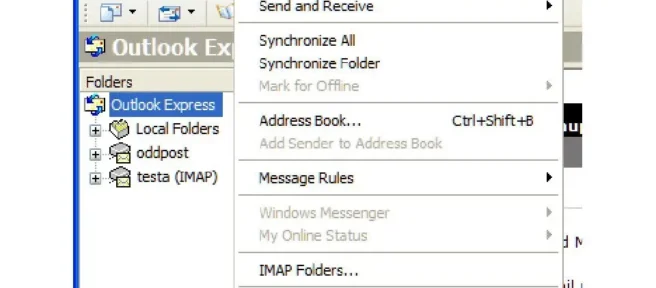
알아야 할 사항
- 2007 ~ 2010: 도구 > 계정 설정 > 전자 메일 탭 > 새 전자 메일 계정 추가 창에서 새로 만들기 를 선택 합니다.
- 다음: Microsoft Exchange, POP3, IMAP 또는 HTTP 선택 > 다음 선택 > 화면 지침을 따릅니다.
- 2013 이상: 파일 > 계정 추가를 선택하고 이메일 주소를 입력하고 연결 을 선택하거나 이메일 계정 을 선택합니다.
이 문서에서는 Windows용 Outlook 2007 이상에 Outlook.com 전자 메일 계정을 추가하는 방법을 설명합니다.
Outlook.com 전자 메일을 Outlook 2007 이상에 추가할 수 있지만 Outlook 2007에서 Outlook 2010까지는 Outlook 2013 이상과 다른 단계가 필요합니다.
Outlook 2010을 통해 Outlook.com 전자 메일을 Outlook 2007에 추가하는 방법
Microsoft는 현재 Outlook 2007 버전 12.0.6680.5000 이상만 지원합니다. 그러나 지원되거나 지원되지 않는 Outlook 버전을 사용하여 Outlook.com 전자 메일에 액세스할 수 있습니다.
지원되지 않는 Outlook 버전은 기능이 제한되어 일정, 연락처 또는 작업에 대한 액세스를 허용하지 않으므로 지원되지 않는 Outlook 버전을 사용하지 않는 것이 좋습니다.
- 아웃룩을 엽니다. 도구 로 이동하여 계정 설정 을 선택 합니다.
- 이메일 탭 아래 의 계정 설정 창에서 새로 만들기 를 선택합니다.
- 새 전자 메일 계정 추가 창에서 Microsoft Exchange, POP3, IMAP 또는 HTTP 를 선택하고 다음 을 클릭 합니다.
- 화면의 지시에 따라 Outlook.com 전자 메일 계정 정보를 입력한 후 다음 을 클릭 합니다.
Outlook 2013 이상에 Outlook.com 이메일을 추가하는 방법
최신 버전의 Windows용 Outlook에 Outlook.com 전자 메일을 추가하는 것도 마찬가지로 쉽게 수행할 수 있으며, 10년 이상 전 버전보다 깔끔한 최신 Outlooks 인터페이스를 고려하면 탐색도 더 쉽습니다.
- Outlook을 열고 파일 을 선택 합니다. 그런 다음 계정 추가 를 선택 합니다.
- Outlook 2019 및 2016에서 이메일 주소를 입력하고 연결 을 선택합니다. Outlook 2013에서 이메일 계정 을 선택하고 이메일 정보를 입력합니다. 그런 다음 다음 을 클릭 합니다.
- 암호와 같은 추가 정보를 묻는 메시지가 표시되면 암호를 입력하고 확인 을 선택한 다음 마침 을 선택합니다.


답글 남기기